So installieren Sie Tor Browser auf Ubuntu 20.04
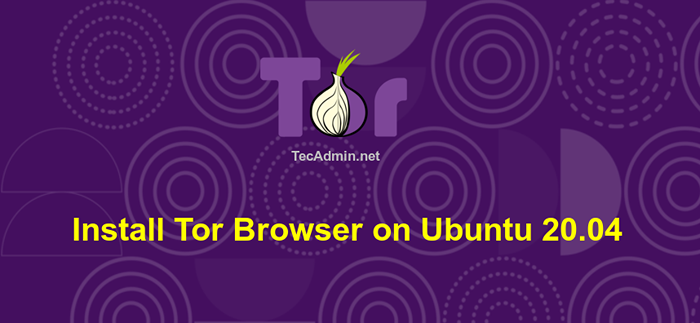
- 3862
- 506
- Lana Saumweber
TOR ist kostenlos und Open-Source-Webbrowser für anonyme Browser. Es leitet den Netzwerkverkehr über das TOR -Netzwerk, um die Benutzeridentität auszublenden. TOR -Netzwerk ist weltweit über das Freiwilligen -Overlay -Netzwerk verfügbar, das aus mehr als siebentausend Relais besteht. Der Torbrowser bietet einige der besten Lösungen, um Ihre Privatsphäre vor Spionageagenturen in Ihrem Netzwerk zu schützen.
In einigen Ländern ist tor illegal zu benutzen oder blockiert. Stellen Sie vor der Verwendung des Torbrowsers sicher, dass es in Ihrem Land verwendet werden darf. Bis heute ist TOR nicht illegal, in den USA und Indien zu verwenden.
Dieser Artikel hilft Ihnen dabei, den Browser auf Ubuntu 20 zu installieren.04 Linux -System.
Installieren Sie den Torbrowser auf Ubuntu
Der Torbrowser -Launcher erleichtert die Installation und Verwendung des Torbrowsers auf GNU/Linux -Benutzern. Sie können den Torbrowser-Launcher direkt aus den Standard-Repositorys auf Ubuntu 20 installieren.04 Systeme.
Melden Sie sich in Ihrem System mit sudo privilegiertem Konto an und öffnen Sie ein Terminal (Strg+Alt+T) und geben Sie ein:
sudo APT -Updatesudo apt installieren torbrowser luncher
Drücken Sie 'y' für eine vom Installateur gefragte Bestätigung.
Dadurch wird der Browser -Launcher des Tors auf Ihrem System installiert (nicht der Torbrowser). Der Torbrowser wird im nächsten Schritt installiert.
Verwenden von Torbrowser
Suche nach Torbrowser-Launcher in allen Anwendungen UN-Aktivitäten von Ubuntu-Desktop-Systemen. Sie können die Anwendung auch durch Ausführen des Befehls starten Torbrowser-Launcher am Terminal.
Zum ersten Mal wird der Torbrowser installiert oder Sie werden aufgefordert, unter dem Screenshot zu installieren.
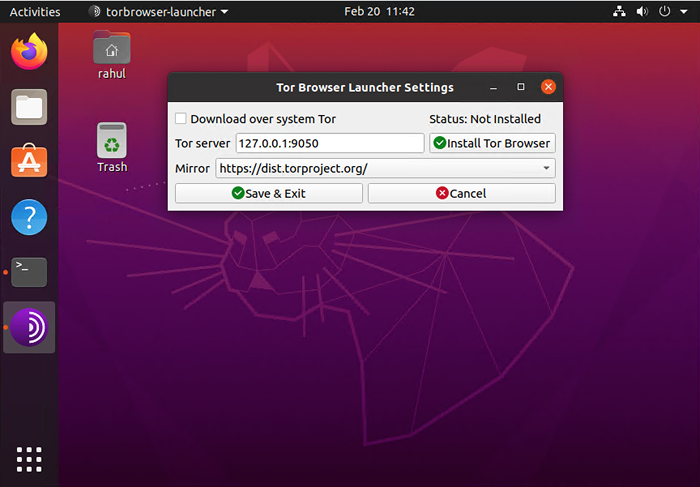
Halten Sie alle Einstellungen als Standard auf und klicken Sie auf die Schaltfläche „TOR -Browser installieren“.
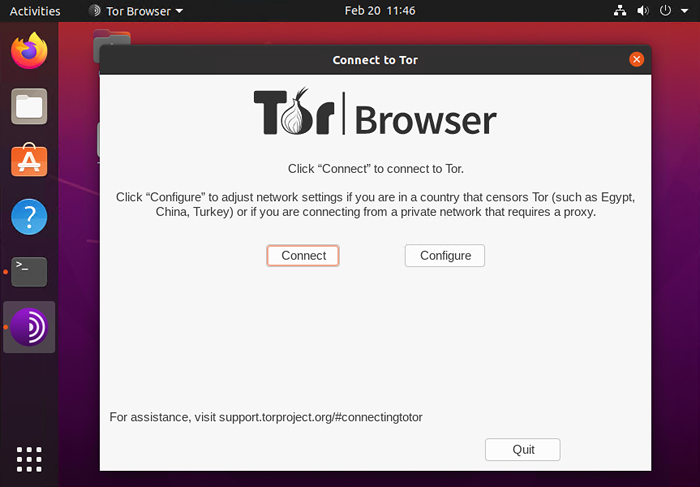
Sobald die Installation beendet ist, wird der Browser auf Ihrem System gestartet. Klicken Sie auf die Schaltfläche "Verbindung herstellen", um den Torbrowser an das TOR -Netzwerk zu verbinden, um sicher zu durchsuchen.
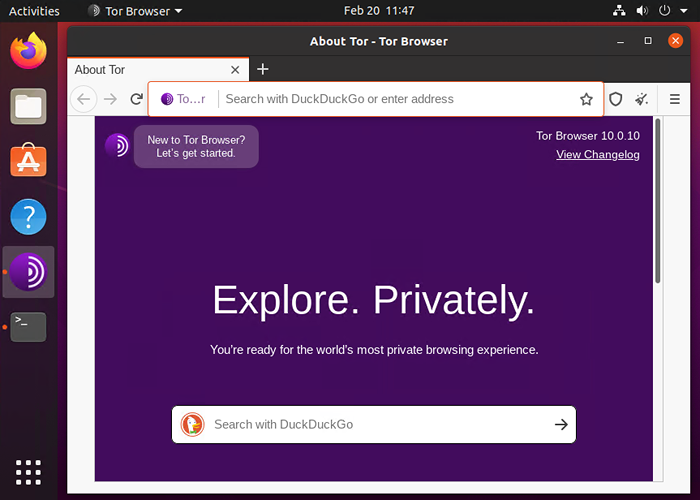
Das ist es. Sie haben den Torbrowser in Ihrem System erfolgreich installiert.
Deinstallieren Sie den Browser
Wenn Sie festgestellt haben, dass der Browser nicht mehr verwendet wird, können Sie ihn aus Ihrem System entfernen. Um den Torbrowser zu entfernen, geben Sie einfach den Befehl des Systems vom System Terminal ein:
Sudo Apt Säuberung Torbrowser-Leiter Abschluss
Dieses Tutorial hat Ihnen geholfen, den Browser auf Ubuntu 20 zu installieren.04 Desktop -System. Jetzt verbergt der Browser Ihre Identität und ermöglicht es Ihnen, sicher zu browser -Web.
- « So importieren und exportieren Sie die MySQL -Datenbank
- So installieren Sie PHP 8 auf CentOS/RHEL 8 »

